با اضافه شدن تعداد زیادی ویدیوی جدید در هر ثانیه، از دست دادن ویدیویی که میخواهید تماشا کنید آسان است. و اگر با سازنده ویدیو آشنایی ندارید نمی توانید دوباره آن را پیدا کنید. با این حال، میتوانید از دردسر اضافی نجات پیدا کنید و ویدیو را به فهرست پخش Watch later در یوتیوب اضافه کنید. فهرست پخش تماشای بعداً به طور پیشفرض در برنامه تلفن همراه و دسکتاپ یوتیوب در دسترس است. این می تواند به شما کمک کند تا از دردسر ایجاد یک لیست پخش جدید یوتیوب به طور جداگانه جلوگیری کنید. اما تماشای بعدا در یوتیوب چیست؟ و چگونه می توان از این قابلیت استفاده کرد؟ در این مطلب سلام دنیا، ما به مطالبی همچون تعریف ویژگی Watch later در یوتیوب؛ نحوه اضافه کردن ویدیوهای یوتیوب به Watch later؛ لیست پخش watch later در یوتیوب؛ نحوه پاک کردن watch later در یوتیوب و نحوه حذف ویدیو های دیده شده پرداخته ایم. با ما همراه باشید.
ویژگی Watch later در یوتیوب چیست؟
همانطور که از نام آن پیداست، لیست پخش YouTube's Watch Later به شما امکان می دهد ویدیوها یا فیلم های کوتاهی را که می خواهید تماشا کنید اما اکنون نمی توانید اضافه کنید را داشته باشید. بعداً، هنگامی که همه در آن مستقر شدید، می توانید لیست پخش را باز کنید و ویدیوهای اضافه شده را همانطور که دوست دارید تماشا کنید. اما watch later در یوتیوب کجاست؟ قبل از اینکه به این سوال پاسخ دهیم، اجازه دهید به طور خلاصه به نحوه افزودن ویدیوها به لیست پخش تماشای بعدا اشاره کنیم. توجه داشته باشید که قبل از ادامه دادن، مطمئن شوید که به حساب Google خود متصل شده باشید.
حتما بخوانید: رفع مشکل کار نکردن یوتیوب موزیک (YouTube Music) با 11 ترفند
نحوه اضافه کردن ویدیوهای یوتیوب به Watch later (تماشا در فرصت دیگر)
اکنون که می دانیم ویژگی watch later چیست، اجازه دهید یاد بگیریم چگونه می توانید ویدیوها و Shorts را به این لیست پخش اضافه کنید. لطفاً توجه داشته باشید که مراحل ذکر شده در زیر با برنامه یوتیوب برای اندروید و آیفون کار می کند و همچنین می تواند با برنامه دسکتاپ YouTube استفاده شود.
1. اضافه کردن ویدیوهای یوتیوب به Watch later با استفاده از Browse Screen
- مرحله 1: یوتیوب را باز کنید و به ویدیوی مربوطه بروید.
- مرحله 2: در اینجا، روی نماد سه نقطه ضربه بزنید.
- مرحله 3: از گزینه ها، روی "save to playlist" ضربه بزنید.
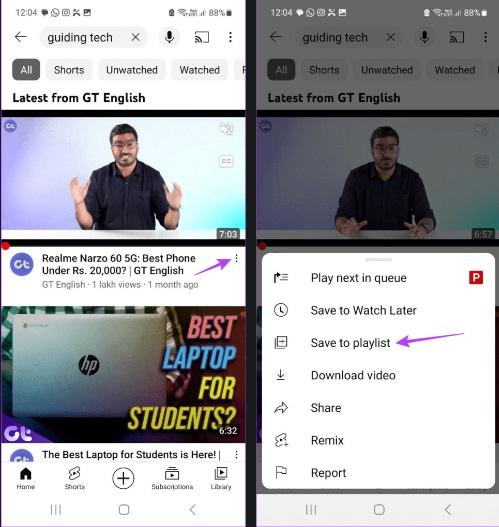
- مرحله 4: در اینجا، روی Watch Later ضربه بزنید.
- مرحله 5: سپس روی Done ضربه بزنید تا گزینه ها بسته شوند.
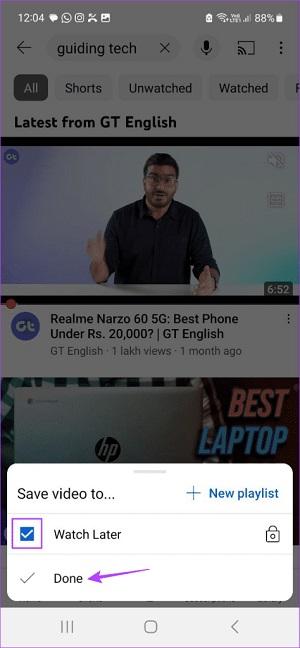
2. اضافه کردن ویدیوهای یوتیوب به Watch later با استفاده از Video Player
- مرحله 1: یوتیوب را باز کنید و ویدیویی را که می خواهید اضافه کنید پخش کنید.
- مرحله 2: در زیر ویدیو، در میان گزینه ها حرکت کنید و روی Save ضربه بزنید.
حتما بخوانید: آموزش نحوه کامنت گذاشتن در یوتیوب در گوشی و کامپیوتر
توجه: اگر از برنامه دسکتاپ YouTube استفاده می کنید، روی نماد سه نقطه زیر ویدیو کلیک کنید. سپس بر روی Save کلیک کنید.
- مرحله 3: از گزینه های لیست پخش، Watch Later را انتخاب کنید.
- مرحله 4: روی Done ضربه بزنید.
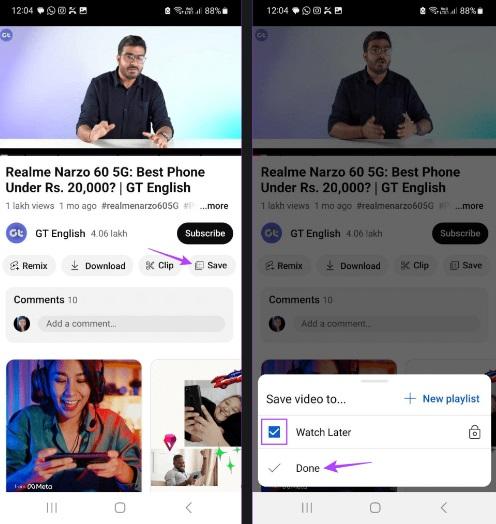
با این کار، ویدیوی در حال پخش به لیست پخش «تماشا در فرصتی دیگر» در برنامه یا وبسایت یوتیوب شما اضافه میشود.
3. اضافه کردن ویدیوهای یوتیوب به Watch later از طریق تماشای YouTube Shorts
- مرحله 1: YouTube را باز کنید و روی Short مربوطه ضربه بزنید.
- مرحله 2: روی نماد سه نقطه در گوشه بالا سمت راست ضربه بزنید. اگر از برنامه دسکتاپ یوتیوب استفاده می کنید، بر روی نماد سه نقطه در گوشه سمت راست پایین کلیک کنید.
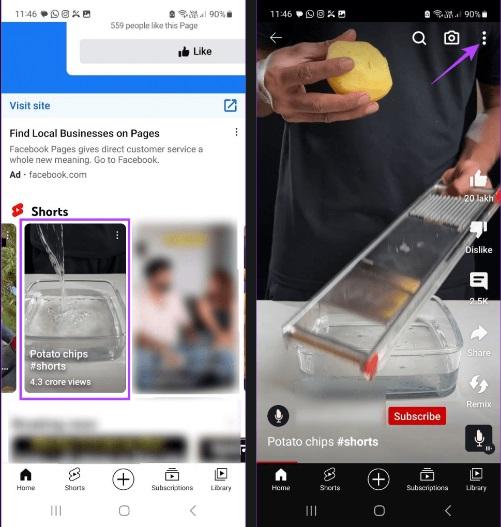
- مرحله 3: اکنون روی "save to playlist" ضربه بزنید.
- مرحله 4: در اینجا، Watch Later را انتخاب کنید و روی Done ضربه بزنید. با این کار Short به لیست پخش Watch Later شما اضافه می شود.
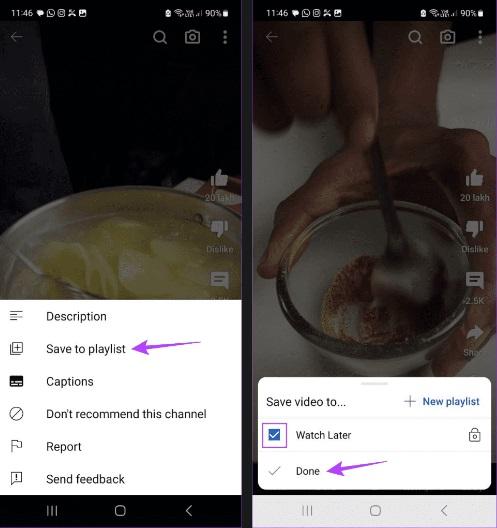
لیست پخش watch later در یوتیوب کجاست؟
وقتی ویدیوهای مربوطه را اضافه کردید، میتوانید به فهرست پخش watch later دسترسی داشته باشید و هر زمان که بخواهید آنها را تماشا کنید. اما لیست پخش watch later در یوتیوب کجاست؟ اجازه دهید ابتدا نحوه دسترسی به لیست پخش تماشای بعداً را به شما نشان دهیم و سپس مراحل حذف ویدیوهای ناخواسته را از لیست پخش انجام دهید.
حتما بخوانید: رفع مشکل خطای something went wrong در یوتیوب
- مرحله 1: YouTube را باز کنید و از گزینه های منو روی Library ضربه بزنید. یا روی Library از نوار کناری منو در برنامه دسکتاپ YouTube کلیک کنید.
- مرحله 2: در اینجا، روی Watch Later ضربه بزنید.
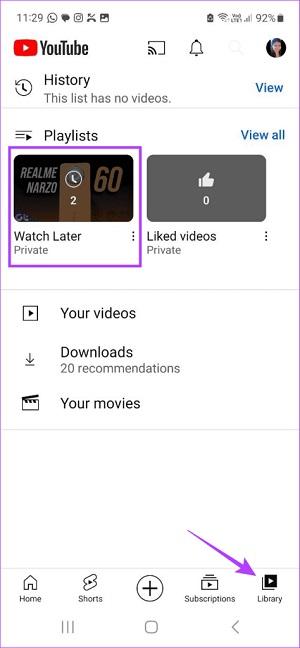
با این کار فوراً لیست پخش تماشا در فرصتی دیگر برای حساب YouTube که در حال حاضر به آن وارد شده اید باز می شود.
نحوه پاک کردن watch later در یوتیوب
پس از دسترسی به فهرست پخش «تماشا در فرصتی دیگر»، میتوانید ادامه دهید و ویدیوهای ناخواسته را از آن حذف کنید. علاوه بر این، دو راه برای حذف ویدیوها وجود دارد. بیایید به هر دو نگاه کنیم.
- مرحله 1: در لیست پخش تماشای بعدا، به ویدیویی که میخواهید حذف کنید بروید و روی نماد سه نقطه ضربه بزنید.
- مرحله 2: سپس روی «remove from watch later» ضربه بزنید.
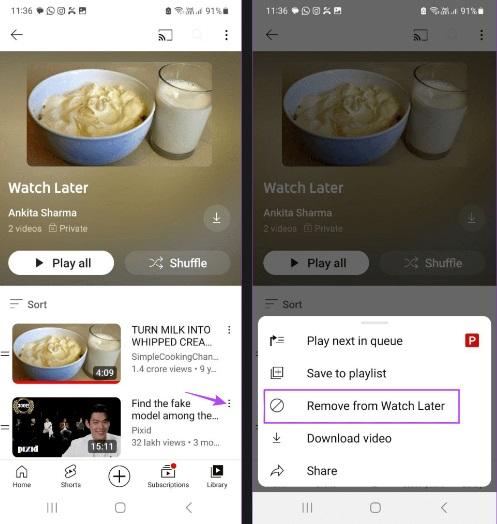
این کار فوراً ویدیوی انتخاب شده را از فهرست پخش «watch later» حذف میکند.
حتما بخوانید: چگونه در یوتیوب تبلیغ کنیم؟
نحوه حذف ویدیو های دیده شده
از آنجایی که YouTube بهطور خودکار هیچ ویدیویی را که قبلاً تماشا کردهاید از فهرست پخش «watch later» حذف نمیکند، برای این کار باید از گزینههای منو استفاده کنید. در اینجا چگونه است.
توجه : این گزینه فقط زمانی در دسترس خواهد بود که هر ویدیویی را که به این لیست پخش اضافه شده است تماشا کنید.
- مرحله 1: در صفحه Watch Later، روی نماد سه نقطه ضربه بزنید.
- مرحله 2: سپس روی «remove wstched videos» ضربه بزنید.
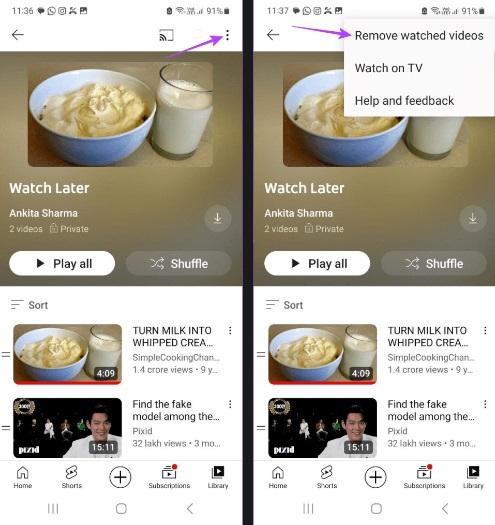
همه ویدیوهای تماشا شده اکنون از لیست پخش حذف خواهند شد.
سوالات متداول
1. آیا فهرستهای پخش YouTube Watch Later خصوصی هستند؟
بله، فهرست پخش YouTube Watch Later شما خصوصی است. این بدان معناست که هیچ کس به جز شما نمی تواند ببیند چه ویدیوهایی به این لیست پخش اضافه شده است.
2. آیا میتوانید همه ویدیوها را از فهرست پخش «watch later» در یوتیوب حذف کنید؟
در حالی که میتوانید از گزینه «حذف ویدیوهای تماشاشده» برای حذف انبوه ویدیوهای تماشا شده از فهرست پخش استفاده کنید، باید ویدیوهای دیگر را بهصورت جداگانه حذف کنید.
سخن آخر
بخش watch later در یوتیوب زمانی مناسب است که نمیخواهید ویدیویی را از دست بدهید اما زمانی برای تماشای آن ندارید. بهعلاوه، اگر نمیخواهید همه ویدیوها را به فهرست پخش «watch later» اضافه کنید، میتوانید سایر فهرستهای پخش یوتیوب خود را خصوصی کنید و براساس آن ویدیوها را به آنها اضافه کنید.
مطالب مرتبط:
نحوه حذف کانال یوتیوب با گوشی اندروید، آیفون و کامپیوتر
دانلود رایگان بهترین نرم افزار های تبدیل فیلم یوتیوب به MP3 و MP4

![روش استفاده از ویژگی Watch later [تماشا در فرصتی دیگر] در یوتیوب](https://salamdonya.com/assets/images/19/19819w9ps.jpg)
دیدگاه ها